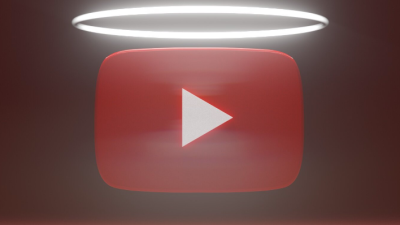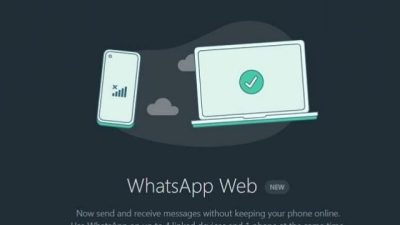Canva merupakan sebuah platform desain grafis yang sangat bermanfaat untuk menciptakan berbagai jenis karya visual seperti grafis media sosial, presentasi, poster, dokumen, dan beragam konten visual lainnya. Kelebihan Canva terletak pada kemudahan penggunaannya, menjadikannya pilihan ideal terutama bagi para pemula dalam dunia desain.
Salah satu keunggulan Canva adalah adanya beragam template siap pakai yang memudahkan pengguna dalam mengawali proyek desain. Kepraktisan template-template ini membuat proses kreatif menjadi lebih lancar dan tanpa kesulitan. Tidak perlu menjadi ahli desain untuk menghasilkan tampilan visual yang menarik, karena Canva telah menyediakan fitur-fitur yang simpel namun tetap menghasilkan hasil yang profesional.
Baca Juga: Cara Menambah Font Di Canva Laptop Atau Komputer
Pengguna Canva diharuskan untuk membuat akun terlebih dahulu agar dapat mengakses fitur-fitur yang ada. Meskipun demikian, terdapat fleksibilitas dalam penggunaannya. Jika suatu saat Anda merasa aplikasi ini tidak lagi relevan dengan kebutuhan Anda, Anda memiliki opsi untuk menghapusnya dan beralih ke aplikasi lain yang lebih sesuai dengan tuntutan saat itu.
Dengan Canva, dunia desain menjadi lebih terjangkau dan dapat diakses oleh siapa saja, tanpa memandang tingkat keahlian. Meskipun Anda mungkin akan berpindah ke aplikasi lain saat situasi berubah, pengalaman dan keahlian yang diperoleh dari menggunakan Canva tetap berharga dalam mengembangkan kemampuan desain Anda.
Baca Juga: Cara Keluar Dari Tim Canva Dengan Mudah
Cara Menghapus Akun Canva Permanen Dengan Mudah
Jika Anda memutuskan untuk menghapus akun Canva Anda secara permanen, berikut adalah panduan langkah demi langkah yang dapat Anda ikuti:
- Login ke Akun Canva
Buka browser dan akses situs web Canva. Masuklah ke akun Canva Anda dengan menggunakan informasi login yang benar.
- Buka Pengaturan Akun
Setelah masuk, carilah opsi “Pengaturan Akun” atau “Account Settings.” Biasanya, Anda dapat menemukannya dengan mengklik foto profil Anda atau nama Anda yang terletak di pojok kanan atas halaman.
- Akses Opsi Penghapusan
Di dalam pengaturan akun, carilah opsi yang berkaitan dengan menghapus akun. Nama dan posisi opsi ini mungkin bervariasi tergantung pada tata letak situs Canva yang sedang Anda gunakan. Biasanya, opsi ini akan memiliki kata-kata seperti “Hapus Akun” atau “Deactivate Account.”
- Konfirmasi Identitas
Canva mungkin akan meminta Anda untuk memasukkan kembali kata sandi akun Anda atau melakukan verifikasi lainnya untuk memastikan bahwa Anda benar-benar memiliki hak akses untuk menghapus akun.
- Pilih Alasan dan Konfirmasi
Setelah verifikasi identitas, Canva mungkin akan meminta Anda untuk memilih alasan mengapa Anda ingin menghapus akun. Pilih alasan yang paling sesuai dengan situasi Anda. Kemudian, biasanya Anda perlu mengklik tombol “Hapus Akun” atau “Delete Account” untuk mengkonfirmasi tindakan ini.
- Ikuti Instruksi Selanjutnya
Canva mungkin akan memberikan instruksi atau langkah tambahan yang perlu Anda ikuti untuk menyelesaikan proses penghapusan akun.
- Verifikasi Penghapusan
Beberapa platform mengirimkan email verifikasi untuk memastikan bahwa Anda benar-benar ingin menghapus akun Anda. Jika Anda menerima email semacam itu, ikuti tautan atau instruksi di dalamnya.
- Akun Telah Dihapus
Setelah semua langkah selesai, akun Canva Anda seharusnya telah dihapus secara permanen. Pastikan Anda telah keluar dari semua sesi dan menjalankan langkah-langkah ini dengan hati-hati.
Ingatlah bahwa penghapusan akun adalah tindakan permanen dan tidak dapat diurungkan. Pastikan Anda telah mencadangkan semua konten atau informasi penting sebelum mengambil langkah ini. Jika Anda ragu atau memiliki pertanyaan, mungkin lebih baik untuk menghubungi dukungan pelanggan Canva sebelum melanjutkan dengan penghapusan akun.